В настоящее время Федеральная служба по финансовым рынкам РФ эффективно использует электронный документооборот для взаимодействия с участниками рынка ценных бумаг. При обмене электронными документами используется электронная подпись. Что требуется для начала работы с ней?
Работа ведется согласно «Порядку организации электронного документооборота при представлении электронных документов с электронной цифровой подписью в Федеральную службу по финансовым рынкам», утвержденному приказом ФСФР России от 25.03.2010 № 10-21/пз-н.
Участники финансовых рынков информационного обмена электронными документами:
- Профессиональные участники рынка ценных бумаг
- Акционерные инвестиционные фонды
- Негосударственные пенсионные фонды
- Управляющие компании:
- инвестиционных фондов;
- паевых инвестиционных фондов;
- негосударственных пенсионных фондов.
- Специализированные депозитарии:
- инвестиционных фондов;
- паевых инвестиционных фондов;
- негосударственных пенсионных фондов.
- Эмитенты, а также иные организации, представляющие электронные документы в соответствии с федеральными законами, нормативными правовыми актами Федеральной службы по финансовым рынкам и иными нормативными правовыми актами и участвующие в информационном обмене, с одной стороны, и Федеральная служба по финансовым рынкам, с другой стороны
Участники финансовых рынков имеют возможность подавать в ФСФР в электронном виде целый ряд документов:
- Отчетность профессиональных участников рынка ценных бумаг (РЦБ)
- Заявки профессиональных участников рынка ценных бумаг на предоставление лицензий
- Отчетность акционерных инвестиционных фондов, негосударственных пенсионных фондов, управляющих компаний инвестиционных фондов, паевых инвестиционных фондов и негосударственных пенсионных фондов, специализированных депозитариев инвестиционных фондов, паевых инвестиционных фондов и негосударственных пенсионных фондов (РКИ)
- Заявки акционерных инвестиционных фондов, негосударственных пенсионных фондов, управляющих компаний инвестиционных фондов, паевых инвестиционных фондов и негосударственных пенсионных фондов, специализированных депозитариев инвестиционных фондов, паевых инвестиционных фондов и негосударственных пенсионных фондов на предоставление лицензий
- Заявки эмитентов на регистрацию выпусков и отчетов об итогах выпусков эмиссионных ценных бумаг
- Документы эмитентов, предназначенных для раскрытия
- Документы аккредитованных организаций, осуществляющих аттестацию специалистов финансовых рынков
- Отчетность жилищных накопительных кооперативов (ЖНК)
Для электронного взаимодействия с ФСФР выполните 4 шага:
1. Получите сертификат электронной подписи в одном из Удостоверяющих Центров (УЦ), заключивших соглашение с ФСФР России.
2. Удостоверьтесь, что у вас есть необходимые программные компоненты “КриптоПро CSP 3.6″ и “КриптоАРМ Стандарт 4″ или купите их по отдельности или в комплекте.
3. Установите и настройте «комплект для электронной подписи в ФСФР» на вашем рабочем месте.
4. Подпишите своей электронной подписью документы, подготовленные к отправке. ![]()
В нашей статье мы рассмотрим все шаги детально.
Получите сертификат электронной подписи в одном из Удостоверяющих Центров (УЦ), заключивших соглашение с ФСФР России (например, СКБ-Контур)
Для получения сертификата электронной подписи:
- Зайдите на сайт выбранного вами УЦ, возможно, будет необходимо зарегистрироваться.
- Ознакомьтесь на их сайте с «Регламентом оказания услуг Удостоверяющего центра».
- Скачайте или заполните форму/анкету «Заявления для юридических лиц/физических лиц на получение электронной подписи».
- В ответ к вам на электронный адрес придет счет, договор, акт, заявительные документы, а также перечень документов, которые необходимо отправить в УЦ.
- Подготовьте пакет документов (копия выписки из ЕГРЮЛ, копия свидетельства о регистрации юр. лица, копия свидетельства о постановке на учет в налоговом органе, копия приказа о назначении на должность, копия паспорта и прочее). Полный список необходимых документов вы получите на шаге 4.
- Согласуйте, заполните и подпишите договор с удостоверяющим центром на оказание услуг.
- Чтобы не отправлять бумажные копии, которые (возможно) придется потом переделывать, отправьте весь пакет отсканированных документов (или в электронном формате *.doc) в ваш удостоверяющий центр для проверки и согласования.
- Распечатайте все согласованные документы *.doc, подпишите, поставьте печати (при необходимости) и отправьте весь пакет оригиналов и копий (заверенных копий) в бумажном виде почтовой или курьерской службой или отвезите лично.
- Оплатите счет от УЦ.
- После оплаты Удостоверяющий центр вышлет вам ваш сертификат электронной подписи или вам придется приехать за ним лично.
Удостоверьтесь, что у вас есть необходимые программные компоненты “КриптоПро CSP 3.6″ и “КриптоАРМ Стандарт 4″, либо купите их по отдельности или в комплекте.
Вам необходимо следующее ПО:
Вы можете приобрести сразу «Комплект для электронной подписи в ФСФР».

Вы получите лицензионные ключи и ссылки для скачивания с сайтов производителей последней версии продуктов. Их необходимо установить на свой рабочий компьютер.
Установите и настройте «Комплект для электронной подписи в ФСФР» на вашем рабочем месте.
(Мы рассматриваем версию для MS Windows х32, если у вас другая операционная система, обратитесь к документации производителя.)
В большинстве случаев программа установки универсальна для всех пользователей, поэтому вам остается лишь заполнять поля по необходимости, ставить галочки и нажимать “Далее”. В ином случае пригласите системного администратора или опытного пользователя.
1. Установите “КриптоПро CSP”.
2. Установите «КриптоАРМ Стандарт».
Подпишите своей электронной подписью документы, подготовленные к отправке.
(Полностью выполнять шаги 1-9 необходимо только 1 раз, в дальнейшем «КриптоАРМ» запомнит последовательность действий и будет заполнять поля автоматически.)
1. Откройте папку с файлом, который вы хотите подписать, заархивировать и отправить (допускается предварительное zip-архивирование исходного файла). Найдите этот файл и нажмите на нем правой кнопкой мыши, затем выберите пункт “КриптоАРМ” — “Подписать”:
2. Запустится “Мастер создания электронной цифровой подписи!”, нажмите “Далее”:

3. В окне “Выбор файлов” нажмите “Далее”, если вам нужно подписать только один документ(он уже выбран). В этом же окне вы можете добавить дополнительные файлы для подписи, если отправляете пакет документов:

4. В окне “Выходной формат” выберите кодировку “DER” и “Архивировать файлы после создания подписи”, нажмите “Далее”. Участнику информационного обмена рекомендуется при наименовании архива использовать латинский алфавит и учитывать принцип однозначной идентификации передаваемых архивов:
5. В окне “Параметры подписи”, в поле “Использование подписи” выберите из списка “Не задано”. Поля «Комментарий» и «Идентификатор» не заполняйте. Поставьте галочку на “Сохранить подпись в отдельном файле” и “Включить время создания подписи”:
6. В окне “Выберите сертификат подписи” нажмите кнопку “Выбрать”:

7. В “Хранилище сертификатов” выберите ваш сертификат электронной подписи:
8. В окне “Статус” проверьте еще раз параметры и нажмите “Готово” для начала процесса подписи.
Чтобы программа запомнила шаги и в следующий раз выполняла их автоматически, поставьте галочку “Сохранить данные в настройку…” и дайте название новому шаблону (например, ФСФР):
9.Убедитесь, что файл успешно подписан и заархивирован, нажмите “Закрыть”:
В результате вы получите zip-архив, расположенный в каталоге, указанном в пункте 4 (или в каталоге подписываемого файла) с расширением .sig.zip (англ. подписан, архивирован), содержащий подписываемый файл и отделенный от него файл подписи. Архив не должен содержать в себе прочих файлов и папок. Данный zip-архив готов к отправке в ФСФР. Сделать это можно через web-интерфейс Личного кабинета:
- введите свой логин, пароль, нажмите “Безопасный вход” или “Войти”;
- прикрепите подготовленный архив и нажмите “Отправить”;
- дождитесь подтверждения отправки и получения файла.
Так же вы можете отправить подготовленный архив с помощью программы «АРМ “Отправка электронных документов”».
Более подробную информацию по работе с программой «КриптоАРМ» вы можете найти в кратком Руководстве начинающего пользователя или в развернутом Руководстве пользователя.
.png)






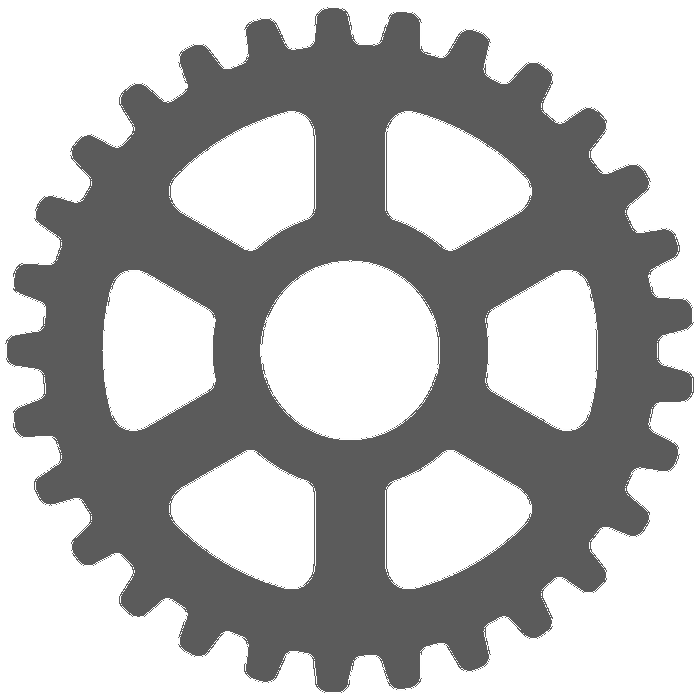


.webp)

